अपने मैक के वेबकैम वीडियो को कैसे रिकॉर्ड करें
यदि आपको डिस्क पर अपना वेबकैम वीडियो और ऑडियो रिकॉर्ड करने की आवश्यकता है, तो आप या तो मैकोज़ के अंतर्निहित क्विकटाइम प्लेयर या ओपन-सोर्स वीएलसी प्लेयर का उपयोग कर सकते हैं। क्विकटाइम एक त्वरित लेकिन प्राथमिक विकल्प है, जबकि वीएलसी अधिक नियंत्रण की अनुमति देता है।
वेबकैम के वीडियो रिकॉर्ड करने के लिए क्विकटाइम प्लेयर का उपयोग करना
क्विकटाइम प्रत्येक मैक के साथ डिफ़ॉल्ट वीडियो प्लेयर के रूप में बंडल आता है, लेकिन यह रिकॉर्डिंग भी कर सकता है। आप क्विकटाइम प्लेयर का उपयोग कर अपने वेबकैम की वीडियो फीड की त्वरित और सरल रिकॉर्डिंग कर सकते हैं।
1. अनुप्रयोग फ़ोल्डर से ओपन क्विकटाइम प्लेयर।

2. खिड़की को खारिज करें कि क्या आप "पूर्ण" बटन पर क्लिक करके एक नई फ़ाइल खोलना चाहते हैं।

3. मेनू बार से "फ़ाइल" मेनू से "नई मूवी रिकॉर्डिंग ..." चुनें।

4. जब आप "रिकॉर्ड" पर क्लिक करते हैं तो आपका वेबकैम कैप्चर करेगा, इसका पूर्वावलोकन दिखाएगा कि एक नया क्विकटाइम विंडो खुल जाएगा। आप यह सुनिश्चित करने के लिए अपने कैमरे को समायोजित कर सकते हैं कि सबकुछ अच्छा दिखता है।

5. यदि आप अपने मैक के डिफ़ॉल्ट ऑडियो इनपुट के साथ ध्वनि रिकॉर्ड नहीं करना चाहते हैं, तो "रिकॉर्ड" बटन के बगल में स्थित ड्रॉप-डाउन तीर पर क्लिक करें। यह एक ड्रॉप-डाउन मेनू का पर्दाफाश करेगा जो आपको उपलब्ध ऑडियो इनपुट की सूची से चुनने की अनुमति देगा।

6. जब आप जाने के लिए तैयार हों, तो लाल "रिकॉर्ड" बटन पर क्लिक करें।

एक टैली रिकॉर्डिंग की लंबाई और फ़ाइल आकार दिखाना शुरू कर देगा। आपके मॉनिटर पर वीडियो की एक लाइव स्ट्रीम भी दर्ज की जाएगी जैसा कि यह रिकॉर्ड किया गया है।

7. जब आप रिकॉर्डिंग कर लेंगे, तो ग्रे "स्टॉप" बटन पर क्लिक करें। यह उसी स्थान पर होगा जहां "रिकॉर्ड" बटन पहले था।

8. अब जब रिकॉर्डिंग पूरी हो गई है, तो समाप्त फ़ाइल अपनी क्विकटाइम प्लेयर विंडो में दिखाई देगी। नई फ़ाइल को सहेजने के लिए "फ़ाइल" मेनू से "सहेजें" चुनें।

9. वह स्थान चुनें जहां आप फ़ाइल को सहेजना चाहते हैं और "सहेजें" बटन पर क्लिक करें।

वीएलसी के साथ अपने वेबकैम के वीडियो रिकॉर्डिंग
त्वरित वेब कैमरा रिकॉर्डिंग के लिए क्विकटाइम एक उत्कृष्ट विकल्प है। यदि आपको कुछ और उन्नत विकल्पों की आवश्यकता है, तो आप ओपन-सोर्स वीएलसी प्लेयर देख सकते हैं।
1. डेवलपर की वेबसाइट से वीएलसी स्थापित करें।

2. अनुप्रयोग फ़ोल्डर से ओपन वीएलसी।

3. मेनू बार में "फ़ाइल" मेनू से "ओपन कैप्चर डिवाइस" चुनें।

4. "वीडियो" और "ऑडियो" के बगल में स्थित चेकबॉक्स पर टिकटें। यदि आवश्यक हो, तो संबंधित ड्रॉप-डाउन मेनू से सही ऑडियो और वीडियो इनपुट विकल्प चुनें।

5. साथ ही, वेबकैम के वीडियो की बचत को सक्षम करने के लिए "स्ट्रीमिंग / सेविंग:" के बगल में स्थित चेकबॉक्स पर निशान लगाएं।

6. "ओपन" के ऊपर "सेटिंग्स ..." बटन पर क्लिक करें।

7. यह पॉप-अप फलक वह जगह है जहां अधिकांश वीएलसी का जादू होता है। यहां आप अपने वीडियो कैप्चर को प्रभावित करने वाली विभिन्न सेटिंग्स को समायोजित कर सकते हैं।

8. "Encapsulation विधि" के बगल में स्थित ड्रॉप-डाउन पर क्लिक करें और अपना पसंदीदा रिकॉर्डिंग रैपर चुनें। यदि आप एक .mov फ़ाइल चाहते हैं, तो नीचे दिए गए अनुसार "क्विकटाइम" चुनें।

9. अपनी वीडियो फ़ाइल के लिए उचित बचत स्थान का चयन करने के लिए "फ़ाइल" टेक्स्ट बॉक्स के बगल में "ब्राउज़ करें ..." पर क्लिक करें।

10. यदि आप अपनी रिकॉर्डिंग को ऐसा करना चाहते हैं, तो "स्थानीय रूप से स्ट्रीम प्रदर्शित करें" के बगल में स्थित बॉक्स को चेक करें।

11. यदि आप रिकॉर्डिंग के बाद वीडियो फ़ाइल को संपीड़ित या ट्रांसकोड करना चाहते हैं, तो विंडो के बीच में ट्रांसकोडिंग विकल्प का उपयोग करें।

12. जब आप पूरा कर लें, तो निचले दाएं भाग में "ठीक" बटन पर क्लिक करें।

13. रिकॉर्डिंग शुरू करने के लिए निचले दाएं भाग में "ओपन" बटन पर क्लिक करें।

14. जब आप रिकॉर्डिंग समाप्त कर लें, तो निचले बाएं में "रोकें" बटन पर क्लिक करें।

निष्कर्ष
त्वरित और आसान रिकॉर्डिंग के लिए, आप अपने वेबकैम से वीडियो और ऑडियो कैप्चर करने के लिए क्विकटाइम प्लेयर का उपयोग कर सकते हैं। यदि आप कुछ और उन्नत विकल्पों का खुलासा करना चाहते हैं, तो आप अपने वेबकैम के वीडियो को रिकॉर्ड करने के लिए वीएलसी का उपयोग कर सकते हैं।

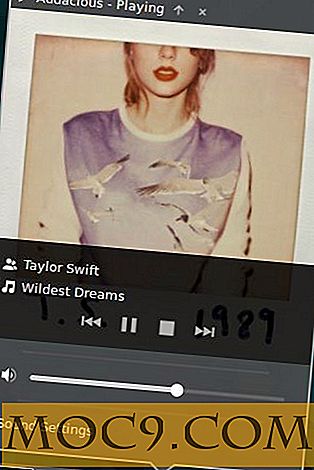



![रजिस्ट्री संपादक के माध्यम से नेटवर्क स्पीड बढ़ाने के 5 तरीके [विंडोज़]](http://moc9.com/img/regedit-tcpip-parameters.jpg)

